5 / 5 ( 1 votar)
Cuando se trabaja en una computadora portátil, a veces sucede que la imagen se pone al revés. La pantalla aparece al revés o de lado. En tales casos, conviene saber cómo devolver la visualización de información a su posición normal.
Métodos para resolver el problema.
En Windows 7, los usuarios pueden rotar la pantalla de varias maneras. Puedes lograr el resultado:
- depurar parámetros de Intel;
- usando combinaciones de teclas;
- mediante la personalización del sistema operativo.
Si domina todas estas técnicas, no tendrá que conectarse a Internet preguntando cómo voltear la pantalla de una computadora portátil en Windows 7. Las técnicas propuestas funcionan muy bien en las versiones más nuevas del sistema operativo Windows.
Algunos creen que la rotación de la pantalla es consecuencia de problemas con la tarjeta de video o con el sistema operativo en general. Normalmente, este fenómeno se observa debido al uso incorrecto del teclado o a una configuración incorrecta de Windows.
Atajos de botones
La forma más sencilla de voltear la pantalla es activar la configuración correspondiente mediante el teclado. Ayudarán a devolver la imagen a su estado original o a girar la pantalla entre 90 y 270 grados.

Para voltear la pantalla, puedes usar las siguientes combinaciones:
- Ctrl + Alt + flecha hacia abajo: cambio de pantalla completo;
- Cltrl + Alt + flecha hacia arriba: voltea la imagen y devuélvela a su posición normal;
- Clrl + Alt + flecha derecha: girar a la derecha 90 grados;
- Ctrl + Alt + flecha izquierda: rotar 90 grados hacia la izquierda.
A menudo, a los usuarios les basta con utilizar la segunda combinación. De lo contrario, debe probar todas las combinaciones sugeridas hasta que la pantalla comience a mostrarse correctamente.
Deshabilitar atajos
Para evitar problemas con la rotación espontánea de la pantalla en el futuro, puede desactivar las teclas de acceso rápido para activar la rotación.
Para hacer esto necesitarás:
- Salir al escritorio.
- Haga clic con el botón derecho del mouse (RMB), colocando el cursor en la pantalla en un área libre de la pantalla.
- Pase el cursor sobre "Opciones de gráficos".
- Vaya a la opción Teclas de acceso rápido/Atajos.
- Haga clic en la línea "Apagar".
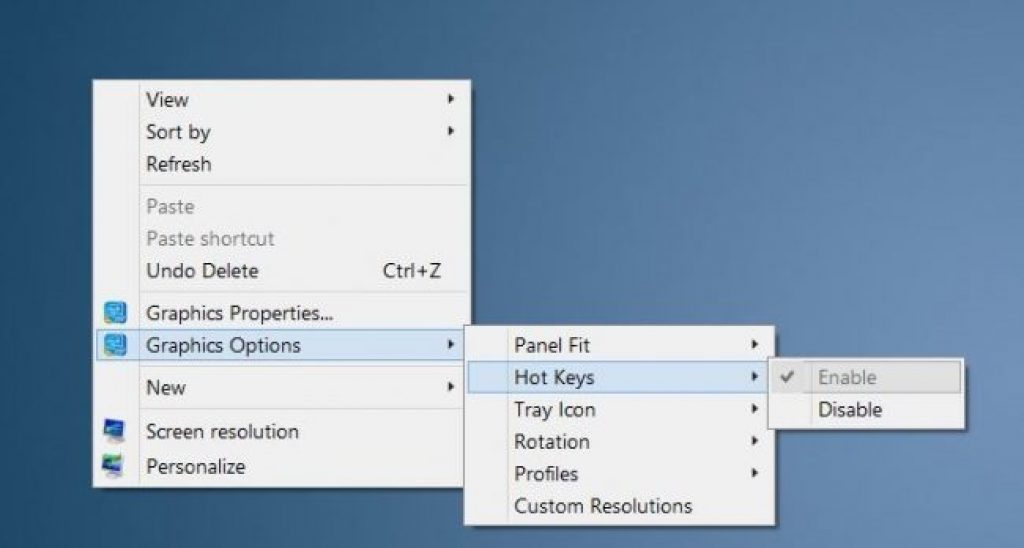
Después de esto, las combinaciones especificadas anteriormente en Windows ya no funcionarán. Puedes activarlos nuevamente usando el mismo método.
Configuración Intel
La información que se muestra en la pantalla de su monitor se puede configurar mediante un servicio Intel. Allí podrás ampliar la pantalla.
Para hacer esto necesitarás:
- Abra el Centro de comando de gráficos Intel. Está ubicado en la bandeja del sistema. Si no está allí, debe hacer clic derecho en el escritorio y luego, en el menú que aparece, hacer clic en "Configuración de gráficos".
- Haga clic en "Propiedades de gráficos". En algunas versiones del software, la sección correspondiente se llama "Configuración" o "Pantalla".
- Cambie al elemento de menú "Girar pantalla". A veces está firmado como "Turno".
- Elija cuántos grados desea rotar la imagen.
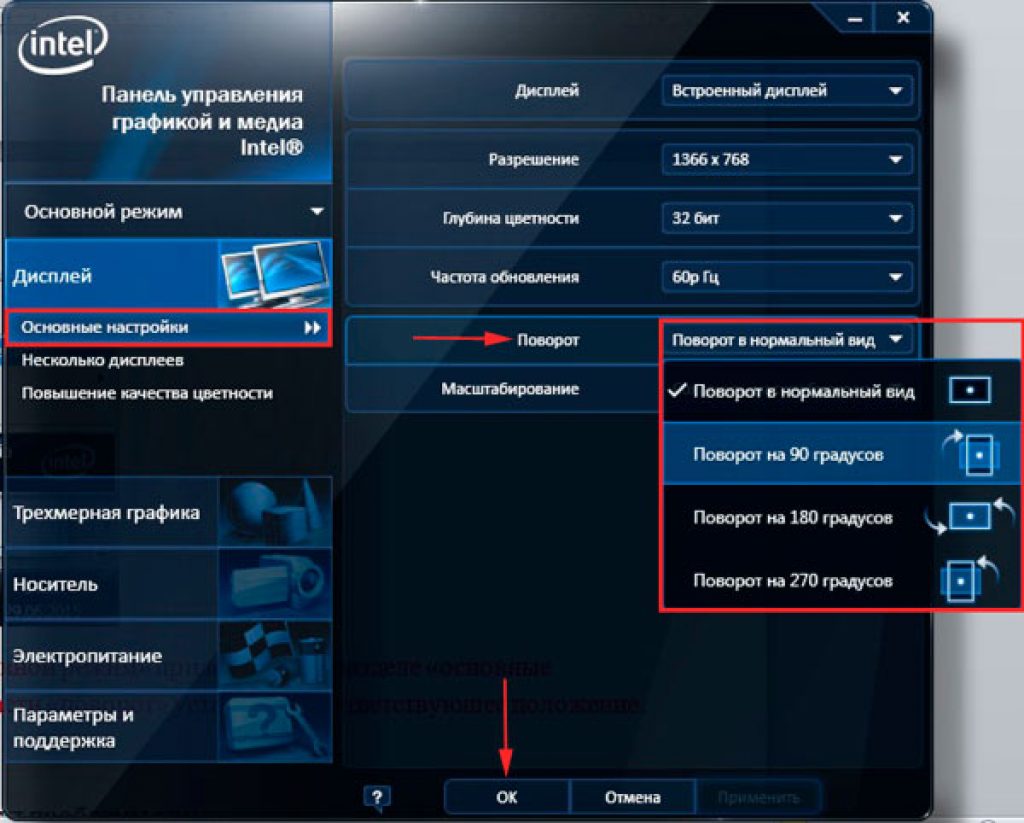
Después de guardar la configuración, el usuario podrá ver el resultado del trabajo realizado. La pantalla se girará o se pondrá boca abajo. No importa qué módulo de gráficos esté instalado en la computadora portátil. De manera similar, puedes lograr pasar la pantalla a través del panel de NVIDIA y más.
Opciones de personalización
Otro método para voltear la pantalla de una computadora portátil en Windows 7 es usar la configuración de personalización del sistema operativo.
Para utilizar esta técnica, necesitas:
- Haga clic en el escritorio con RMB.
- Eche un vistazo al servicio Resolución de pantalla.
- Expanda el elemento del menú "Orientación".
- Seleccione cómo se muestra la información en la pantalla.
- Haga clic en el botón "Aplicar" y luego en el elemento de control denominado "Aceptar".

Si no confirma los cambios, no tendrán efecto. Para devolver la pantalla a su estado original, debe seleccionar la orientación horizontal.

Cómo encender la pantalla de una computadora portátil usando combinaciones de teclas y más, ¡te contamos todos los secretos! Las computadoras portátiles modernas tienen una funcionalidad incorporada que le permite voltear la imagen en la pantalla. Sin embargo, la gran mayoría de usuarios no lo necesita. A menudo hay casos en los que, contrariamente a los deseos del usuario, la imagen se gira 90 o 180 grados, lo que hace casi imposible trabajar en el ordenador. En tales casos, los usuarios se preguntan qué hacer si la pantalla de la computadora portátil está al revés. Devolver la imagen a la posición clásica en la pantalla es bastante sencillo si sigues estrictamente las instrucciones.
En este artículo proporcionaremos información completa sobre todas las formas disponibles de rotar una imagen en un monitor en varias computadoras portátiles y sistemas operativos.
Algunas computadoras portátiles modernas con sistema operativo Windows tienen una combinación de teclas de acceso rápido, pero hablaremos sobre cómo voltear la pantalla de una computadora portátil usando el teclado un poco más adelante. Si la pantalla gira mientras mueve o inclina la computadora, es posible que tenga un acelerómetro incorporado y la función de rotación automática de imagen esté activa. En este caso, debe girar la computadora portátil nuevamente 180 grados y luego devolverla a su posición normal; la imagen debería adoptar automáticamente la orientación óptima.
Puede cambiar la orientación de la pantalla en el menú de configuración de resolución de pantalla, al que se puede acceder en la ventana "Todas las configuraciones" - "Sistema" - "Pantalla". Puede acceder a este menú mediante la búsqueda integrada en el menú Inicio o mediante el menú contextual directamente desde el escritorio. En la lista desplegable "Orientación", debe seleccionar "Paisaje"; esto devolverá la visualización a la vista clásica.

Cómo voltear la pantalla en Windows 8
El sistema operativo Windows 8 tiene una interfaz similar a la de Windows 10. Puede cambiar la orientación de la imagen en la ventana de configuración de la pantalla. Si la interfaz está configurada en modo de visualización de escritorio, puede acceder a la página de parámetros de visualización llamando al menú contextual y haciendo clic derecho en un área libre del escritorio.
Voltear la pantalla en una computadora portátil con Windows 7
Para acceder a la página de configuración de pantalla en el escritorio, debe seleccionar "Resolución de pantalla" en el menú contextual y luego cambiar el parámetro "Orientación" a "Paisaje".
Pantalla giratoria: combinaciones de teclas (teclas de acceso rápido)
El sistema operativo suele tener combinaciones de teclas de acceso rápido que se pueden utilizar para cambiar rápidamente la orientación de la imagen en la pantalla. Permítanos advertirle de inmediato que este método no es adecuado para todas las computadoras portátiles. Si este método no tuvo ningún efecto, entonces debe probar otros métodos descritos en el artículo.
Para darle a la imagen la orientación deseada, debe presionar la combinación de teclas Ctrl + Alt + la flecha de la dirección de rotación deseada, en nuestro caso, hacia abajo. No es necesario abrir las ventanas de configuración.

Voltee la pantalla de su computadora usando los controladores de la tarjeta de video
Las tarjetas de video ATI y nVidia tienen sus propios controladores del fabricante y una utilidad especial para ajustar la configuración del modo de funcionamiento del adaptador de video. Puede abrir la utilidad desde el panel de control o "Configuración" (para Windows 8, 10). También puede abrir la ventana de configuración a través del menú contextual del programa desde los iconos de la bandeja ocultos. Pero si la utilidad no se está iniciando, su icono no aparecerá en la barra de tareas. En la ventana del panel de control de nVidia o ATI, debe ir a la sección "Pantalla" - "Rotación de pantalla", donde puede seleccionar la orientación deseada de la imagen en la pantalla (apaisado).
Voltear la pantalla usando programas especiales.
Existen utilidades especiales que le permiten rotar rápidamente imágenes en la pantalla, por ejemplo, iRotate. Después de instalar este programa, al llamar al menú contextual del programa desde la bandeja, puede cambiar rápidamente la orientación de la imagen a la deseada. Sin embargo, no existen aplicaciones de este tipo como estándar en Windows y puede rotar la pantalla usando el panel de control, la ventana de configuración de la tarjeta de video o incluso usando una combinación de teclas.
Estas utilidades serán útiles para quienes cambian con frecuencia la orientación de la pantalla, por ejemplo, durante presentaciones utilizando un proyector o al utilizar una computadora portátil como lector de libros electrónicos.
EEERotatar- una utilidad sencilla con la que puedes rotar rápidamente la imagen en la pantalla; también hay un componente para cambiar la orientación del panel táctil al control lateral. Otra utilidad conveniente es el programa Pivot Pro, que le permite configurar los parámetros del monitor: orientación de la imagen, profundidad de color, resolución, etc. Hay soporte para teclas de acceso rápido. El programa es capaz de rotar la imagen en varios monitores conectados y ajustar automáticamente el tamaño de la ventana de las aplicaciones iniciadas.
Hemos analizado todos los métodos posibles, ahora no deberías tener ninguna pregunta sobre cómo encender la pantalla de tu computadora. Primero, intente cambiar la orientación de la pantalla usando una combinación de teclas de acceso rápido; si esto no ayuda, tendrá que abrir la configuración de pantalla o el programa de configuración de la tarjeta de video.
Hoy en día, las computadoras portátiles y de escritorio modernas tienen una función incorporada para girar la imagen 90 o 180 grados, así como cambiar la orientación a vertical u horizontal. Una gran cantidad de usuarios de PC no entienden en absoluto para qué sirve la función y cómo funciona. Sucede que la revolución no se produce por voluntad del usuario, lo que conlleva la pregunta "cómo voltear la pantalla de una computadora portátil o de computadora". En este artículo te ayudaremos a encontrar respuestas a tus preguntas hablando sobre formas de trabajar con esta transformación.
Para qué sirve la función y cómo trabajar con ella en Windows 10
Primero, veamos exactamente cuándo podría ser necesaria una función. Para conectar su computadora portátil o computadora a proyectores y monitores, debe poder utilizar la función de giro de pantalla. Al conectar su PC mediante cable a otro dispositivo, es posible que la resolución no sea la misma. Además, las personas que trabajan como diseñadores web o corredores utilizan esta función. Hacen esto porque hay mucha más información al revés.
Los usuarios de computadoras que tienen niños pequeños, mascotas o simplemente están aprendiendo nuevas tecnologías pueden encontrarse sin darse cuenta en una situación en la que la imagen se voltea debido a un clic accidental. En esos momentos, no debe enojarse, en unos segundos recuperará su forma clásica.
La última versión del sistema operativo de Microsoft es Windows 10. Después de la reinstalación, los usuarios sin experiencia tardan mucho en acostumbrarse al nuevo sistema. Cuando hay un problema con la orientación de la imagen en la pantalla, surge la pregunta de cómo voltear la pantalla en una computadora portátil con Windows 10.
La forma más sencilla es utilizar el teclado. Aprendamos a voltear la pantalla en una computadora usando las teclas de acceso rápido de rotación de pantalla.
De forma predeterminada, esta es la combinación de ALT + CTRL + teclas de flecha en el teclado.
El procedimiento para cambiar la revolución te llevará menos de unos segundos, solo necesitas saber dónde y qué presionar.
Girar la pantalla en Windows 7 y Windows 8
¿Cómo voltear la pantalla en una computadora portátil y una computadora con Windows 8 y Windows 7? Esto se puede hacer de la misma manera. Hay varios de ellos y hablaremos de cada uno de ellos.
Usamos el escritorio para la configuración.
¿Qué hacer si no hay acceso directo al teclado o las teclas de acceso rápido no están activadas? ¿Cómo arreglar la pantalla invertida en una computadora portátil y una computadora? Usando la interfaz habitual de Windows. Te contamos paso a paso cómo hacerlo bien.

Activar teclas de acceso rápido para corregir la rotación de la pantalla
Si las teclas de acceso rápido no están activadas inicialmente, hágalo usted mismo. Para hacer esto debes:

A través del controlador Nvidia
Algunas computadoras portátiles y computadoras ya tienen instalado el controlador Nidia. Se instala en potentes computadoras para juegos con tarjetas de video. A través de él también podrás afrontar el problema de una pantalla invertida.

iRotar
iRotate es un mini programa que te ayuda a rotar imágenes en tu computadora. Cambia el grado de la imagen y ayuda con la expansión cuando se conecta a otros dispositivos. El menú del programa contiene comandos que ayudan a resolver el problema.
Enlace de descarga
Muy a menudo, muchos usuarios de portátiles y netbooks encuentran un problema cuando la imagen en la pantalla del monitor está volteada 90 o 180 grados. Al mismo tiempo, debido a la confusión, la gente comienza a buscar una respuesta a la pregunta de cómo convertir la pantalla de una computadora portátil a su estado inicial. Como regla general, la imagen en la pantalla se invierte, no debido a una falla en la tarjeta de video de la computadora, como creen muchos usuarios, sino debido a una presión incorrecta de las teclas de acceso rápido del teclado. Quizás un gato caminaba sobre él, un niño jugaba y tocaba el teclado, o el teclado está defectuoso y las teclas se activan espontáneamente. En general, la solución al problema es bastante sencilla y usted y yo necesitaremos realizar algunas acciones para devolver la imagen del monitor a su forma original.
¿Cómo voltear la pantalla de una computadora portátil usando las teclas de acceso rápido del sistema?
Para voltear la imagen en el monitor, existen teclas de acceso rápido especiales. Veamos qué combinaciones necesitas presionar.
Como regla general, para resolver el problema de cómo voltear la pantalla en una computadora portátil, es útil presionar un atajo de teclado. Ctrl+Alt+Espacio Flecha hacia arriba, si esta acción no devuelve la orientación de la pantalla al estado deseado, probamos todas las combinaciones.
¡Nota! Para deshabilitar completamente las teclas de acceso rápido, cuando se presionan, la pantalla se volteará, debe hacer clic derecho en el escritorio, seleccionar "Opciones de gráficos" - "Teclas de acceso rápido" y configurar el estado de operación en "Desactivar".
Deshabilite la rotación de pantalla en la configuración de gráficos Intel.
A veces sucede que el método descrito anteriormente no permite responder la pregunta de cómo voltear la pantalla de una computadora portátil, ya que las combinaciones de teclas difieren de las del sistema. En este caso, lo más probable es que la configuración de gráficos Intel contenga otras combinaciones de teclas de acceso rápido para controlar la configuración del adaptador de video. Por eso, los apagaremos ahora, para no caer en la trampa de una pantalla al revés en el futuro. Para deshabilitar la configuración, realice los siguientes pasos:

¡Consejo! Para no desactivar esta función, puede configurar las combinaciones de teclas correctas que se utilizarán para rotar la pantalla. Para hacer esto, ingrese los nombres de los botones requeridos en los campos correspondientes, como se indica en el párrafo anterior.
Como puede ver, todas las configuraciones en este párrafo se reducen a configurar correctamente las combinaciones de teclas de acceso rápido que están configuradas en el Panel de control de gráficos Intel o deshabilitar esta función.
Voltee la pantalla de su monitor usando la configuración de Windows.
En la configuración del sistema operativo Windows, también hay una función de rotación de pantalla, así que usemos estas configuraciones e intentemos resolver nuestro problema. Para descubrir cómo voltear la pantalla de una computadora portátil usando Windows. Tú y yo debemos hacer lo siguiente:

Si los métodos anteriores no ayudan.
A veces hay casos en los que los métodos anteriores no ayudan o el usuario no puede entender cómo realizarlos correctamente, entonces puede intentar utilizar la función Restaurar sistema de Windows. Así, podremos volver a aquellas configuraciones del sistema operativo cuando la pantalla del monitor no estaba al revés.
Para realizar una restauración del sistema, debe abrir "Inicio" - "Panel de control" - "Recuperación" - "Ejecutar Restaurar sistema". 
Después de esto, seleccione la fecha a la que desea revertir la configuración e inicie el proceso de recuperación. Una vez que se restablezca el sistema, la posición de la pantalla debería volver a la posición correcta.
La opción más extrema, que resolverá al 100% el problema de cómo voltear la pantalla de una computadora portátil, es reinstalar el sistema operativo. Pero esta es la última opción si otras no ayudan.
Resumamos.
Como puede ver, si se enfrenta al problema de cómo voltear la pantalla de una computadora portátil, en muchos casos podrá resolverlo usted mismo sin recurrir a la ayuda de especialistas. En la mayoría de los casos, el problema radica en teclas de acceso rápido presionadas incorrectamente. Pero si el problema es más profundo, reinstalar el sistema operativo será útil.
¿Alguna vez ha necesitado poner la pantalla de su computadora boca abajo? Quizás necesite ver los gráficos desde un ángulo diferente, o quizás necesite ajustar la pantalla a una posición incómoda. O tal vez le gustaría gastarle una broma a un compañero de trabajo. De cualquier manera, rotar la pantalla de su computadora es fácil de hacer.
Voltee la pantalla en una combinación de teclas de computadora portátil o computadora.
Intente utilizar atajos de teclado. Si tiene un adaptador de gráficos Intel. Si está utilizando Windows 7 u 8.10, puede girar rápidamente la pantalla 90°, 180° o 270° en cualquier momento presionando tres teclas. Pruebe los atajos de teclado a continuación.
Simplemente mantenga presionada la tecla Control + Alt y luego seleccione la tecla de flecha.
Ctrl + Alt + ↓: voltea la pantalla.
Ctrl + Alt + → - Gira la pantalla 90° hacia la derecha.
Ctrl + Alt + ←: gira la pantalla 90° hacia la izquierda.
Ctrl + Alt +: devuelve la pantalla a la orientación estándar.
Si esto no funciona, deberá utilizar uno de los métodos siguientes.
Gire la pantalla de su computadora mediante cambios de orientación.
Otra forma de rotar la pantalla es hacer clic derecho en el escritorio de Windows y en el submenú que se abre seleccionar “Resolución de pantalla”, luego se abrirá una ventana donde podrás cambiar la orientación. También puede cambiar entre vertical y horizontal en la ventana desplegable Orientación.